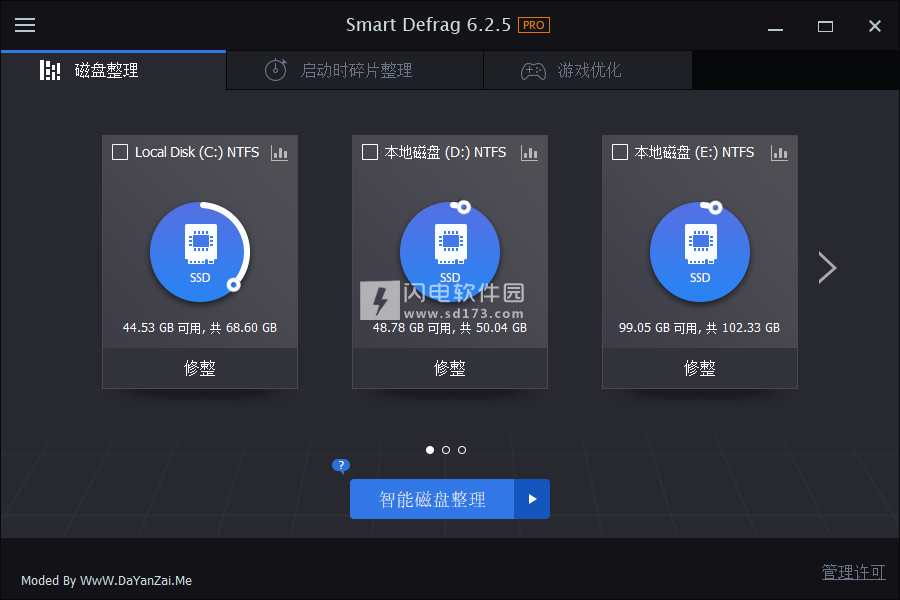IObit SmartDefrag Pro破解版是一款简单易用的多功能磁盘整理软件。它的用户界面是非常的简洁,使用起来也是非常容易。主要包括智能碎片整理、启动时碎片整理和游戏优化三个部分。在智能碎片整理中为大家带来了磁盘分析、快速碎片整理、碎片整理并优化、大文件碎片整理、可用空间碎片整理以及碎片整理并重新排列文件等功能,除了碎片整理并重新排列文件比较慢,会比较花费时间外,其它的操作都非常的快速,轻松帮你搞定一切碎片的整理,简化流程,提高效率。对于启动时碎片整理功能来说,它是通过在系统启动前就对你的系统文件进行碎片整理,这样的话,您的系统性能将能够得到充分的发挥和提高,使用更加给力,最后一项的游戏优化则是专门为玩大型游戏的朋友准备的,让你轻松一键添加游戏并获得更好更流畅的游戏体验,功能不错,使用简单,并且软件也不大,所以说还是非常优秀的,大家可以下载试一下,并且本次小编带来的版本已经完整解锁的PRo版功能,无需另外破解,简单的安装过后就是注册破解版啦,并且去除了不必要的除操作中心和底部广告,更加干净清爽,喜欢的朋友不要错过了!
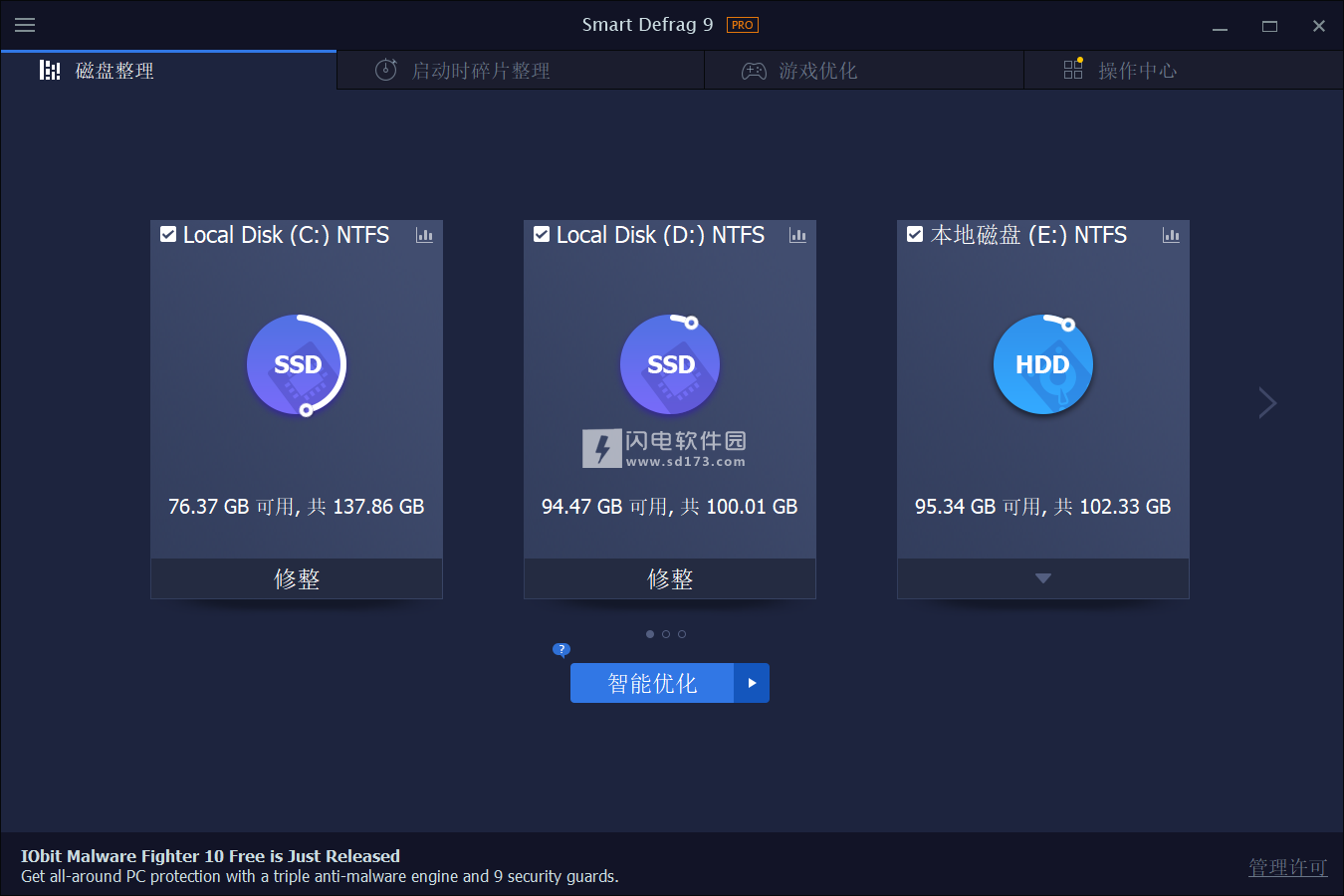
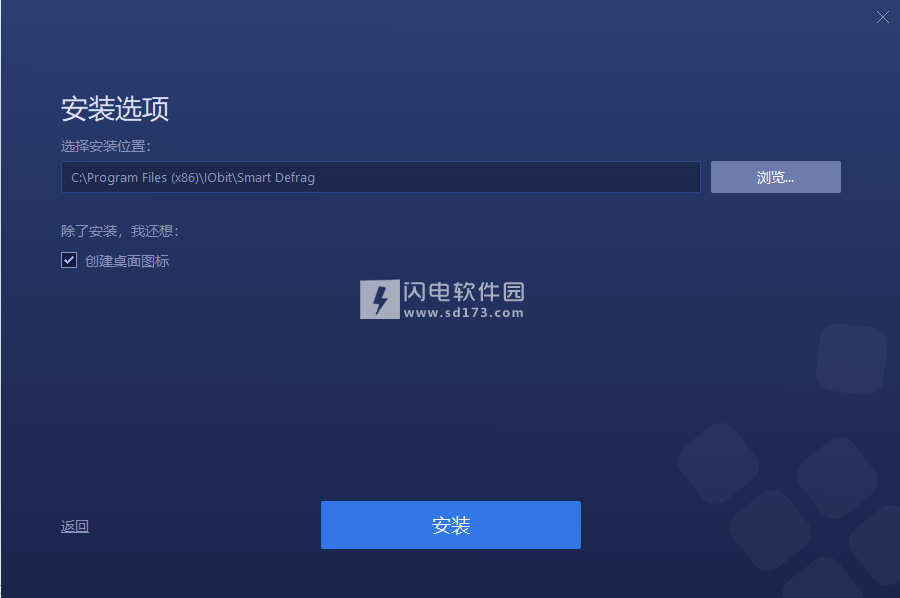
2、安装完成,将patch补丁复制到安装目录中,管理员身份运行,点击patch进行修补
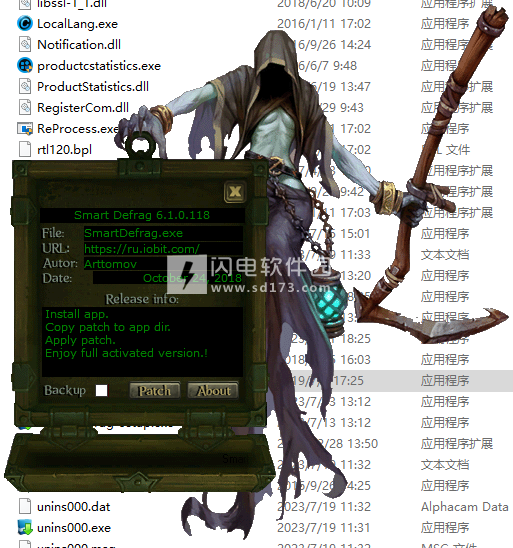
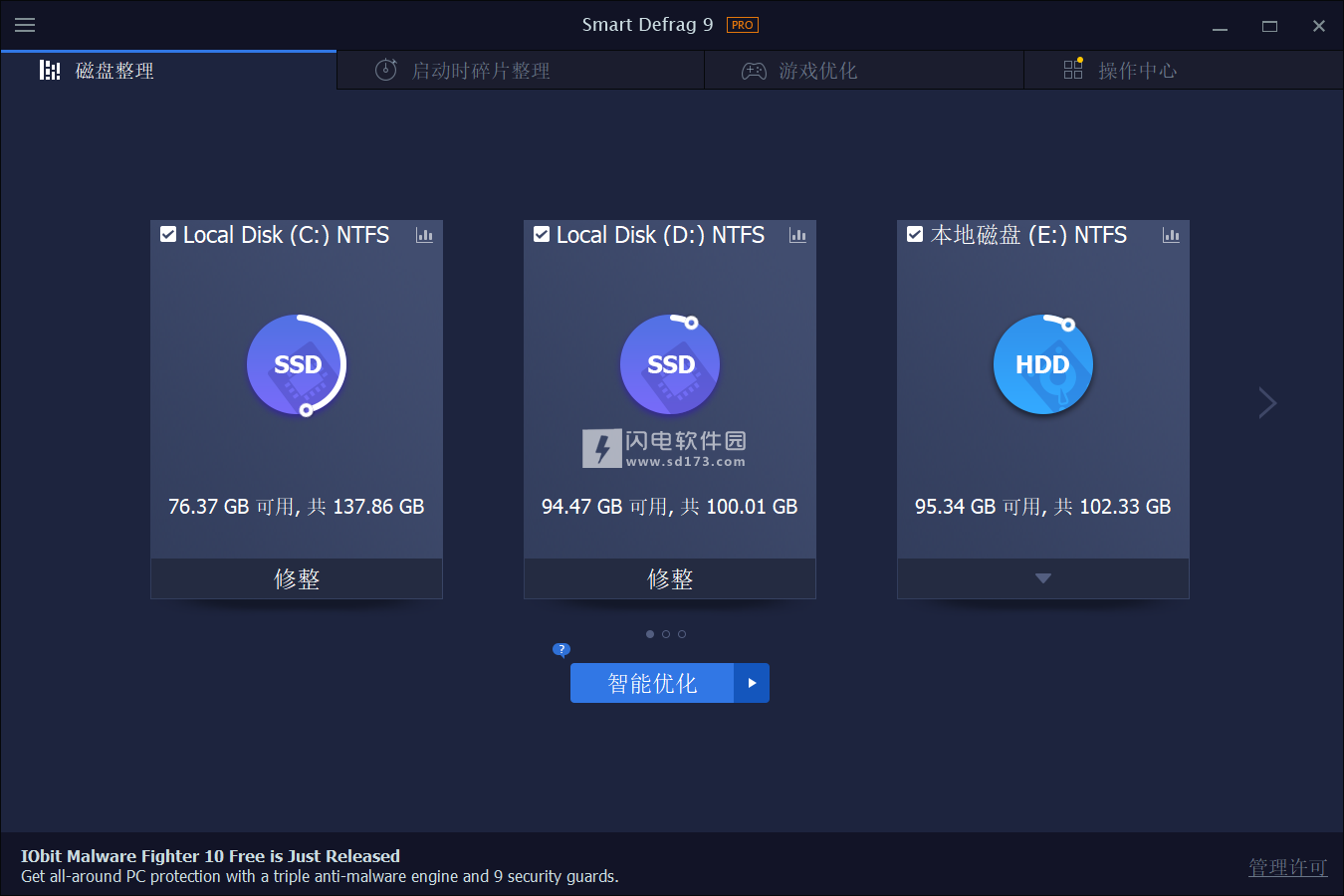
安装破解教程
1、下载并解压,双击smart-defrag-setup.exe运行,如图所示,选择软件安装路径并点击立即安装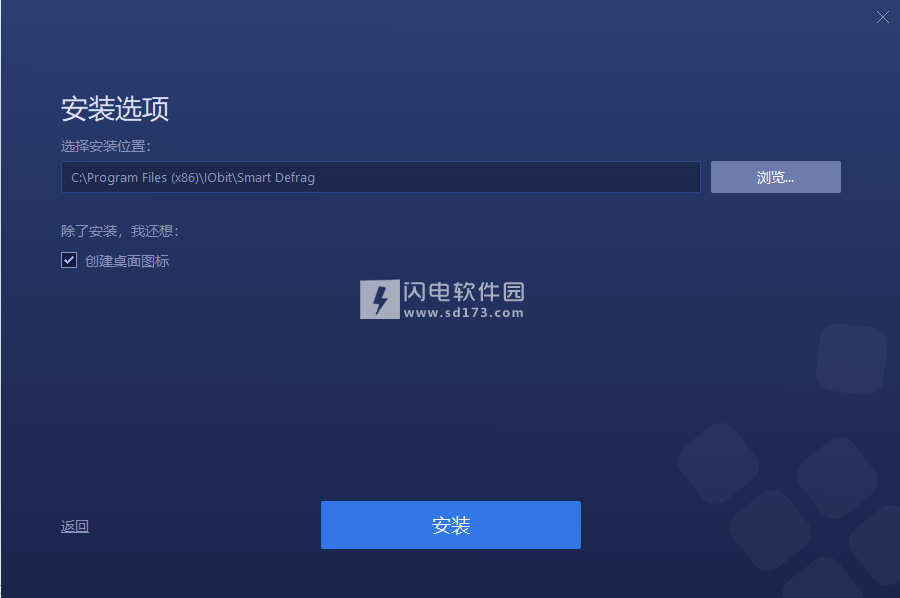
2、安装完成,将patch补丁复制到安装目录中,管理员身份运行,点击patch进行修补
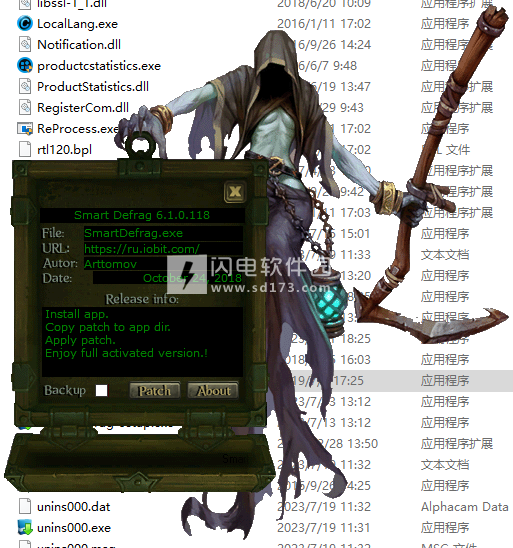
新功能介绍
1、碎片整理引擎
新的碎片整理引擎支持多线程,可实现超快速、稳定和高效的碎片整理。
2、大文件碎片整理
对大文件进行碎片整理,以加快磁盘读/写速度并增强磁盘持久性。
3、磁盘运行状况
实时监控磁盘状态:温度、使用情况、自监控分析报告等。
4、智能碎片整理/优化
智能地为不同的磁盘应用最合适的碎片整理/优化方法,以达到最佳性能。
软件特色
1、更快的PC和更快的访问速度
磁盘碎片是计算机速度慢的主要原因。凭借增强的多线程碎片整理引擎和改进的碎片整理速度,Smart Defrag为更快的数据访问和出色的磁盘性能提供了更好的解决方案。然后你可以享受更快的游戏启动速度,在一半的时间内复制文件等。
2、更快的PC和更快的访问速度
更快的系统启动时间
随着计算机的老化,启动计算机并开始工作需要更长的时间。智能碎片整理有助于轻松解决此问题。配置启动时间碎片整理功能,可以快速对系统运行时无法移动的HDD上的文件进行碎片整理,以加快启动速度。
3、更快的系统启动时间
增强游戏性能
没有人想体验漫长的游戏加载时间。智能碎片整理中的游戏优化可以使用超快速引擎快速优化您的游戏体验,您需要做的就是选择要进行碎片整理的游戏。
使用帮助
一、选项
菜单图标左上角的图标用于选项,您可以在其中找到设置,报告,磁盘运行状况,外观,技术支持,帮助我们翻译,发送反馈,检查更新,更多IObit产品和关于。
设置:您可以在此处自定义SmartDefrag6,使其按照您的需要运行。
报告:您可以在此处查看碎片整理和优化日志。
皮肤:这里提供两种皮肤。你可以选择自己喜欢的。
技术支持:如有任何建议或疑问,请点击此处访问IObit支持团队。
帮助我们翻译:点击它并帮助我们进行SmartDefrag6的本地化。
发送反馈:您也可以报告错误或从此处发送您的建议。
检查更新:单击它以手动检查智能碎片整理的更新。
下载IObit免费软件:从这里了解更多有用和免费的IObit程序。
关于:这里列出了我们伟大的翻译和客户,他们的帮助非常感谢。
二、设置
单击菜单图标智能碎片整理左上角的此图标,选择“设置”以根据需要配置每个设置。请不要忘记单击“应用”按钮以保存更改。
单击“推荐”按钮可以恢复所有默认设置。
三、磁盘碎片整理
1、对于HDD:
磁盘碎片整理为您提供智能碎片整理按钮和其他6个选项:分析,快速碎片整理,碎片整理和优化,大型文件碎片整理,可用空间碎片整理和碎片整理和优先级文件(慢)。
智能碎片整理:单击此按钮将首先进行分析,然后只需单击一下即可智能地执行最合适的碎片整理方法。
分析:此选项分析磁盘的碎片率,并为您推荐最合适的磁盘碎片整理方法。
快速碎片整理:它以极快的速度对碎片进行碎片整理。
碎片整理和优化:此功能可帮助您对碎片文件进行碎片整理并完全组织磁盘数据,以获得更多连续的空白空间,从而获得最大的磁盘性能。
大文件碎片整理:它支持对大文件进行碎片整理,以加快磁盘读/写速度并增强磁盘耐用性。
可用空间碎片整理:通过合并大型连续块的可用空间,最大化磁盘读/写性能。
碎片整理和优先级文件(慢速):此功能智能地优先处理磁盘数据,以获得最佳性能和持久的数据连续性。请注意,此过程可能需要一段时间。
在每个磁盘下,有2个快速设置:自动碎片整理和启动时碎片整理。
自动碎片整理:勾选此选项后,它将根据自动碎片整理的详细设置自动执行碎片整理。它仅适用于PRO用户。
引导时间碎片整理:选中此选项后,磁盘将在引导期间进行碎片整理,以获得更彻底,更有效的结果。
2、对于SSD:
您可以看到修剪按钮和其他两个选项:分析,修剪和智能优化。
修剪:它会擦除SSD上不再使用的数据以加快速度。
分析:此选项在开始优化之前分析SSD状态。
修剪和智能优化:它可以修剪您的SSD并对其进行优化,以提高性能并延长SSD的使用寿命。
如果勾选HDD和SSD,则可以看到SmartOptimize按钮。单击此按钮将首先进行分析,然后智能地执行最合适的方法对硬盘进行碎片整理并通过一次单击修剪SDD。
如果未正确检测到磁盘类型,请将鼠标悬停在磁盘上,然后单击箭头图标以手动切换磁盘类型。
3、Windows应用程序
如果您的系统是Windows8/8.1/10,则可以选择对Windows应用进行碎片整理以获得更好的性能。
4、添加文件和文件夹
您还可以手动添加一些文件或文件夹以进行碎片整理。
5、碎片整理屏幕
选择上面提到的碎片整理或修剪功能后,您将获得如下所示的类似屏幕:
在碎片整理过程中,实时显示碎片整理片段和文件,清理的碎片和碎片率的数据。
这里提供了以下几个选项:
1您可以勾选碎片整理后关机选项,或单击下拉图标选择睡眠,休眠或碎片整理后重启。
2您可以暂时暂停该过程并再次恢复该过程,或者如果当前没有足够的时间,则停止碎片整理过程。
6、结果屏幕
无论您是对硬盘进行碎片整理,修剪SSD还是仅优化文件,您都会看到一个屏幕,其中包含有关优化结果的详细信息。
在此屏幕中,您可以在碎片整理之前和之后查看碎片整理片段,碎片整理文件和碎片率的详细信息。单击顶部的磁盘选项卡以在磁盘之间切换,然后检查每个磁盘的碎片整理结果。在地图下,还有两个按钮:查看报告和完成。
查看报告:请单击此按钮以详细查看碎片整理报告。
完成:单击“完成”将返回主屏幕。
软件无法下载?不知道解压密码?微信关注订阅号"闪电下载"获取
本帖长期更新最新版 请收藏下载!版权声明:本站提的序列号、注册码、注册机、破解补丁等均来自互联网,仅供学习交流之用,请在下载后24小时内删除。